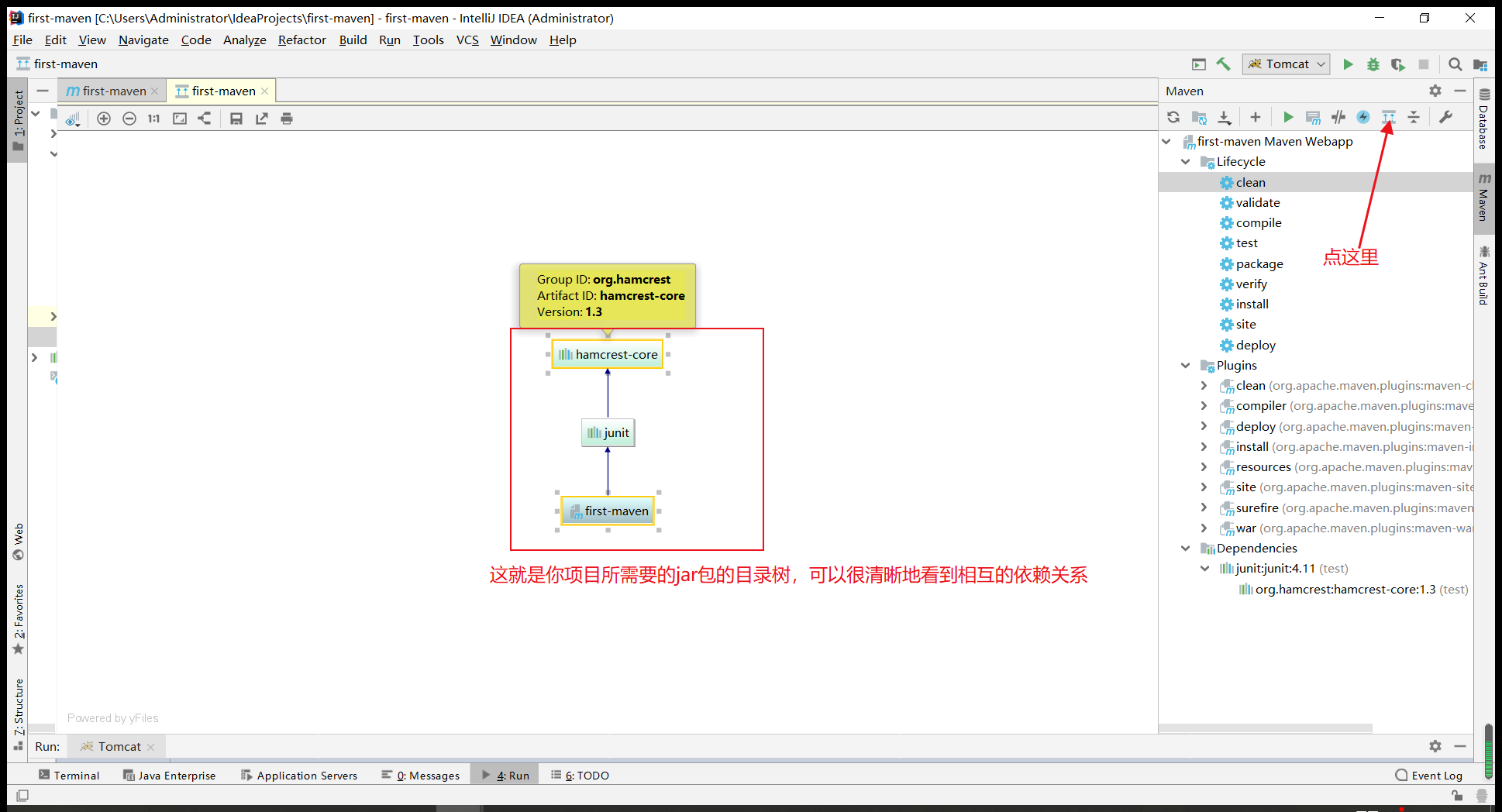Maven
Maven项目架构管理工具,通俗点来说就是为我们的项目自动导jar包的。
1. Maven的核心思想:约定大于配置,就是它有一定约束你不要去违反,必须按照它的规范来,主要是一些项目路径的问题。
2. Maven的安装下载以及配置
2.1 首先去搜索“Maven”去到它的官网,点“Download”

2.2 然后下载第二个

2.3 下载完之后就解压,得到以下目录

bin:里面放了一些可执行的文件
boot:里面放了一些maven启动需要的选项
conf:里面放了一些配置文件
lib:里面放了一些jar包
2.4 环境变量配置优化
-
右击“此电脑”打开“属性”,点击“高级系统设置”,接着点击“环境变量”,然后在系统变量下新建两个变量“MAVEN_HOME”和“M2_HOME”(注意:配置系统环境变量时,变量名都要大写,养成好习惯!!)。
-
”MAVEN_HOME“:这个是必配的,里面的变量值就是maven解压后所在的文件路径

-
”M2_HOME“:建议先配,这个主要是为了我们后面学框架的时候用到的,里面的变量值是maven目录下bin文件所在的文件路径

-
-
接着配”Path“:在系统变量找到”Path“双击,然后点”新建“,输入%MAVEN_HOME%\bin,实际就是引入你maven目录下的bin文件。

4.最后用命令行测试一下你是否配置环境成功了:打开“cmd”,输入“mvn -version”,显示以下信息则表明你环境配置成功,若显示“maven不是内部文件”则你环境还没配置成功。

2.5 maven优化
-
优化本地仓库:本地仓库就是以后存储你项目从maven那里下载的jar包,它默认在C盘创建仓库,但大家都知道我们C盘的内存是多珍贵的啊,怎么舍得让它变成仓库呢,所以我们需要把仓库移到别的盘中。
操作步骤:打开我们解压的maven,找到conf文件夹点进去,打开settings.xml,找到localRepository(本地仓库)标签

我这里呢把仓库配到D盘,你们配到你们喜欢的盘下就可以了。
-
优化镜像地址:因为它默认是国外的下载的地址,我们需要FQ下载,所以下载速度是蜗牛般的速度,有时可能都下载不了,所以我们将这个镜像地址修改回我们国内阿里云镜像地址。
操作步骤:首先上网搜maven阿里云镜像地址,网上很多,随便找一个就行都差不多的,找到之后把它放到mirrors(镜像)标签里去。

<!--更改为阿里云的镜像地址,加快依赖下载路径,因为默认是国外的下载地址,所以比较慢-->
<mirror>
<id>nexus-aliyun</id>
<mirrorOf>central</mirrorOf>
<name>Nexus aliyun</name>
<url>http://maven.aliyun.con/nexus/content/groups/public</url>
<blocked>true</blocked>
</mirror>
3. 在idea中用Maven创建Web项目的方式
3.1 创建一个普通的maven项目(推荐使用,因为它很干净,所创建的东西都是你自己需要的)
-
点“File”里的“New”,然后点“Project”,接着会出现以下页面:

-
配置maven的GAV


接着一个干净maven项目就出来了,目录结构如下:

3.2 利用maven模板创建Web项目(不推荐使用,因为它不干净,夹带太多我们不需要的东西以及缺少java和resource这两个文件夹,需要我们手补)
-
点“File”里的“New”,然后点“Project”,接着会出现以下页面:

-
配置maven的GAV

-
选择maven路径等

这里有个地方需要注意一下:




然后利用maven模板创建的web项目目录结构如下:

接下来我们补上那两个必须的文件夹并标志好其性质(二选一即可):
-
右击在src下的main,点“New”里的“Directory”分别创建“java”和“resources”这两个文件夹,然后点击“java”接着右击选中“Mark Directory As”选择”Sources Root“;接着标志resources,点击”resources“接着右击选中“Mark Directory As”选择”Resources Root“。
除了上面的这种标志方式,另外还有一种标志方式,如下:
-
点”File“选择”Project Structure(项目结构配置)“

-
这里我出现了一个错误,没有出现的同学就可以往下面走了
首先我们要知道:idea和maven所能兼容的版本
1.IDEA 2021 兼容maven 3.8.1及之前的所用版本
2.IDEA 2020 兼容Maven 3.6.3及之前所有版本
3.IDEA 2018 兼容Maven3.6.1及之前所有版本
因为我的idea是2018的,而我下了最新maven3.8.2.所以就报了以下的错误:

这时候只需要根据上面所列举的去下载自己相应的版本号,然后重新去配置一下maven的系统环境变量以及重创一个项目,注意这个项目的创建都是基于你下载的maven版本来的,千万不要被我上面的步骤所混淆。
-
检查一下你的本地仓库是否已经自动导入包
打开你设置的本地仓库文件夹看到那个文件夹不再是空的时候就说明已经能成功自动导入包。做到这里要恭喜你!你已经成功创建了一个带maven模板的web项目!
再次核对一下idea中maven的设置:点”File“里的“Settings”,搜索“maven”,见如下页面:

4. 在idea中配置Tomcat

Tomcat结构配置:

解决警告问题:




5. maven的侧边栏以及pom.xml文件
5.1 maven的侧边栏

5.2 pom.xml文件结构解析
pom.xml是maven的核心配置文件!


5.3 复制粘贴你需要的jar包依赖代码
-
打开百度搜索”maven仓库



maven的强大之处在于你导一个jar包之后,他会自动帮你导入这个jar包所依赖的一系列jar包!
5.4 maven所存在的问题(选读)
maven由于约定大于配置,所以我们之后写的配置文件有可能导不出的问题!解决方法:
<!--在build中配置resources,防止我们资源导出失败的问题-->
<build>
<resources>
<!--设置正常情况的resources目录下的properties文件-->
<resource>
<!--配置路径-->
<directory>src/main/resources</directory>
<includes>
<!--resources这个文件夹可以包含什么文件,下面配置了可以包含.properties和.xml文件-->
<include>**/*.properties</include>
<include>**/*.xml</include>
</includes>
</resource>
<!-- 设置java路径的properties文件-->
<resource>
<directory>src/main/java</directory>
<includes>
<!--java这个文件夹可以包含什么文件,下面配置了可以包含.properties和.xml文件。如果不配置,那么java
文件夹下只能写java代码,如果你写了其他格式的文件,到时候项目导出时,那些文件是导不出的!!-->
<include>**/*.properties</include>
<include>**/*.xml</include>
</includes>
</resource>
</resources>
</build>
5.4 生成你项目所需的jar包目录树